前些天看到一張可愛的卡通娃娃圖,發現其線條很簡明,就畫了個大家一起練習~開始開始,今天不說廢話了~先來看下最后效果:
打開Flash,新建一個空白的Flash文檔。首先來畫帽子~選擇線條工具,先在場景中畫一條橫直線,然后用選擇工具把它變成曲線(這個變曲線的方法在葉子的繪制里有說了,不明白的就去看下吧~)
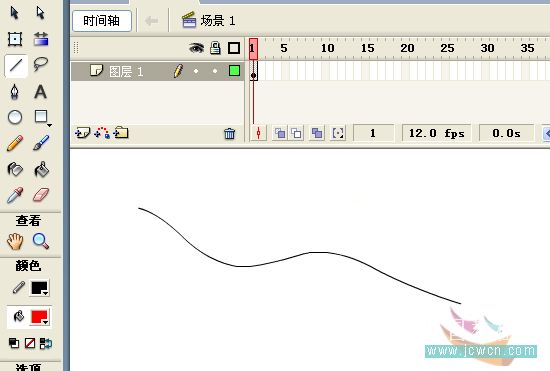
截個小動畫幫助大家理解曲線的制作~
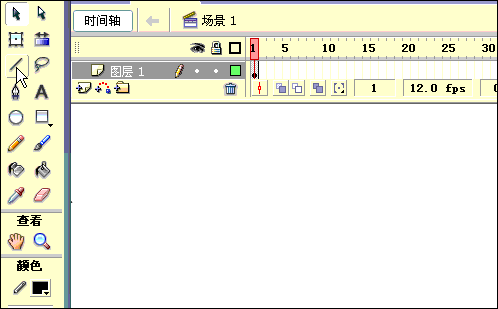
再次選擇線條工具,加多一條直線,且選擇工具改變線線形狀為如圖所示:
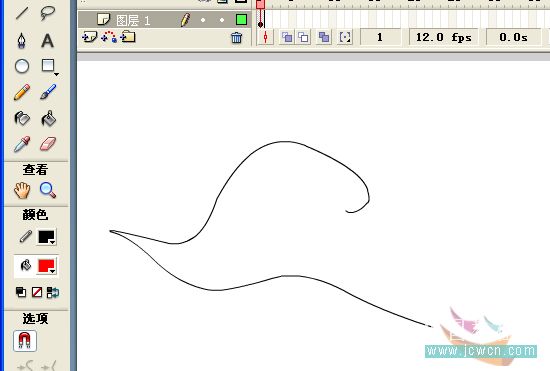
用同樣的方法,繼續添加直線畫其它部分,如圖:

注:在畫的時候,有時候會一些線條拉長了交差在一起了,這時候可以單獨選起來刪掉~刪除鍵:Delete
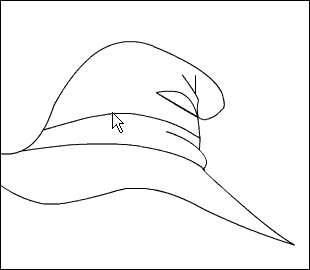
繼續畫頭發和臉,說真的,畫畫這東西真不好講,只能給你大概過程,關鍵是動手去練習,因為方法都是一樣的,只是不停的重復著變化出不同的線條來~
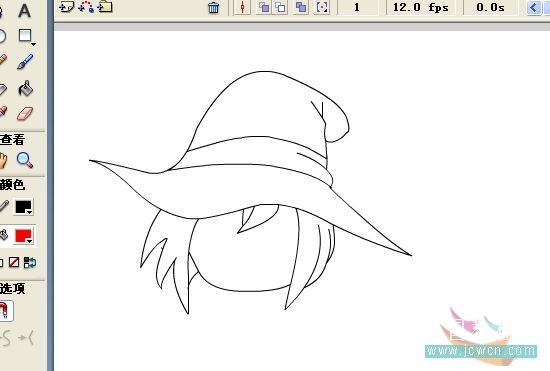
帽子還差點,最后兩條線,讓我們給它加上去吧~加完就可以收工了~
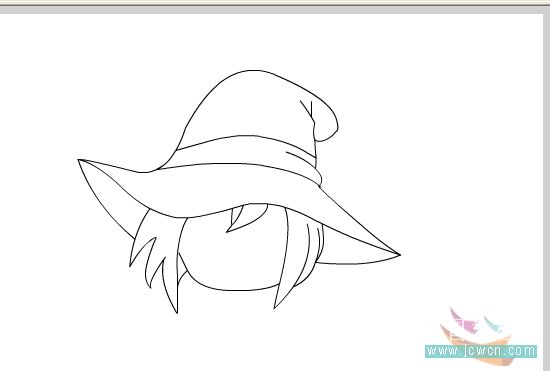
畫到這,已經差不多了,選把它全選起來,按CTRL+G組合下,以免一會不小心弄壞了~注:組合(CTRL+G)和打散(CTRL+B)是畫畫中一個常用的一組快捷鍵喔。一般來說,畫好一小部分就組合起來,再加別的東東的時候,就不會不小心把辛苦畫出來的弄壞了,因為線條與線條間一粘上就很不好辦了,當然,如果你愿意分開圖層(也就是再新建圖層)來畫的話,那就另當別論了,一般來說,像這些簡單的就沒分開了,比較復雜還要加高光陰影等的,一般都是分開的,但也還是有用上這個組合和打散的。
下面開始畫眼睛了,這個卡能娃娃的眼睛很簡單,特點就是大。嘻~
因為眼睛有一個白底,咱們選前沒把背景改變顏色,還是白色,這樣不方便,所以先點下下面的屬性面板,把背景色改變個顏色先。
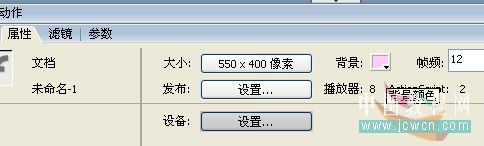
我在前面一個教程里已經說過了,放大是畫畫不可缺少的,像我們下面要畫的眼睛吧,因為眼睛雖大,但以百分百的場景來畫,還是不順手的,所以選把場景變大吧~放大到百分之二百,或者更大,看個人習慣了。選擇橢圓工具,把填充色關掉,點下面的那一紅色斜線的按鈕就行了,然后在場景中畫出一個橢圓,用選擇工具改變好形狀。如圖:
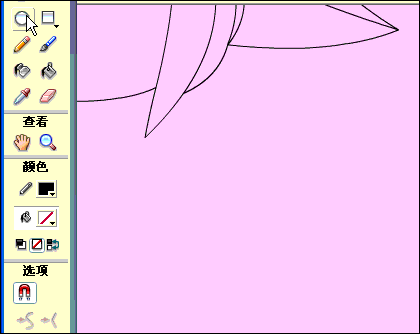
新聞熱點
疑難解答